Este informe permite imprimir el detalle del libro mayor general para las cuentas dentro de un período de tiempo determinado. El informe imprimirá de manera predeterminada todos los detalles de las entradas de diario para las cuentas, a menos que se seleccione una cuenta para resumir. La configuración predeterminada de toda la empresa para resumir las cuentas se puede establecer en Soporte del sistema > Administración > Opciones de la empresa (estándar) > Libro mayor > Informe detallado .
Está disponible un informe de detalles del libro mayor de la versión Crystal. El nombre y el ID del informe de Business Intelligence son: GL_Detail.rpt , ID del informe 801.
Las notas añadidas a las entradas del diario se pueden imprimir en un formato "extendido" activando la opción adecuada en la sección Opciones misceláneas avanzadas Imprimir comentarios extendidos en estos Crystal Reports . Si se utiliza un informe de Crystal personalizado en lugar del informe de Crystal estándar, haga clic en este enlace para revisar un documento que detalla los cambios que deben realizarse para acomodar los comentarios ampliados .
Contabilidad general > Informes > Detalle del libro mayor

Seleccione las cuentas para imprimir ingresando una Cuenta inicial hasta un rango de Cuenta final o eligiendo Todas las cuentas .
Ingrese un rango de fechas seleccionando una Fecha de inicio hasta la Fecha de finalización .
Opciones Disponibles:
Excluir cuentas con saldo cero . Seleccione esta opción para no imprimir cuentas cuyo saldo neto sea cero dentro del período de tiempo seleccionado.
Imprimir notas . Seleccione esta opción para imprimir las notas agregadas a las entradas del diario.
Imprimir detalle de lote de inventario cuando se selecciona Detalle de cuenta . Los lotes de inventario creados a través de Create Inventory GL Batch se ordenan por número de lote, código de transacción, ubicación y línea de producto. Cuando se selecciona una configuración detallada, los lotes de inventario normalmente imprimen el código de transacción, la línea de producto y la ubicación para la descripción del artículo de línea. Marque esta opción para imprimir el número de pieza del inventario (junto con la ubicación, si corresponde). Nota : para la configuración resumida, los lotes de inventario solo se ordenan por número de lote e imprimen el inventario para la descripción del elemento de línea.
Imprimir líneas totales de lote para transacciones de cheques, incluidos registros detallados . Con esta opción seleccionada, para la cuenta de efectivo, el informe enumera cada cheque que estaba en ese lote junto con cada factura pagada en cada cheque. También incluye un total para ese cheque con una línea Descripción de CHEQUE REG FECHA MMDDAA o CHEQUE DE PAGO FECHA - MMDDAA donde MMDDAA es la fecha en que se actualizó el lote.
A continuación, seleccione si desea incluir o excluir el decimotercer período del calendario. Esta sección solo se aplica si se usa la opción de empresa Create GL 13th Period y el 13th period se creó a través de General Ledger > Administration > Calendar Period Maintenance . El período 13 generalmente incluye entradas de ajuste de fin de año que algunas empresas no desean incluir en los informes típicos. El valor predeterminado es Incluir el período 13 . Las opciones son Excluir el 13.° período o imprimir un informe del 13.° período solamente seleccionando Informe 13.° período solamente.
Por último, elija una opción con respecto al detalle o resumen de la cuenta al ejecutar el informe. El informe imprime de forma predeterminada todos los detalles de cada cuenta, a menos que se haya seleccionado la cuenta para resumir, ya sea a través de la configuración de toda la empresa en Informe detallado o solo de una terminal específica a través del botón Resumir cuentas . Por ejemplo, si se contabilizaron varias facturas en una cuenta, cada factura individual aparecerá en el detalle de la cuenta. Si se seleccionó la cuenta para resumir, solo se mostrará el total del lote. Nota : Algunas de estas selecciones no aparecerán si no se han especificado ajustes resumidos para el terminal a través del botón Resumir cuentas. Las selecciones incluyen:
Usar lista de cuentas resumidas actuales (predeterminado) . Esta opción es la predeterminada y utiliza la configuración con respecto a las cuentas resumidas especificadas para este terminal que se definen en el botón Resumir cuentas . Esta opción sobrescribe la configuración resumida tal como se establece en las opciones de la empresa en Informe detallado .
Imprimir todas las cuentas en detalle . Esta opción imprimirá todos los detalles de las cuentas seleccionadas independientemente de cualquier configuración resumida.
Imprimir todas las cuentas resumidas. Esta opción imprimirá todas las cuentas seleccionadas resumidas y no mostrará ningún detalle de lote.
Para esta solicitud, use la configuración predeterminada de la empresa para cuentas resumidas. Solo por esta vez, esta opción imprimirá el informe utilizando la configuración resumida según lo establecido en las opciones de la compañía en Informe detallado e ignorará cualquier configuración resumida para el terminal según lo establecido en el botón Resumir cuentas .
Restablecer la configuración de cuenta resumida única a la configuración predeterminada de la empresa . Esta opción revertirá la configuración resumida a la configuración de la empresa según lo establecido en las opciones de la empresa en Informe detallado . La configuración resumida seguirá siendo la misma que la predeterminada por la empresa, a menos que se cambie mediante el botón Resumir cuentas .
Como se mencionó a través del botón Resumir cuentas , se pueden configurar configuraciones de terminal únicas con respecto a resumir cuentas que serán predeterminadas al ejecutar el informe.
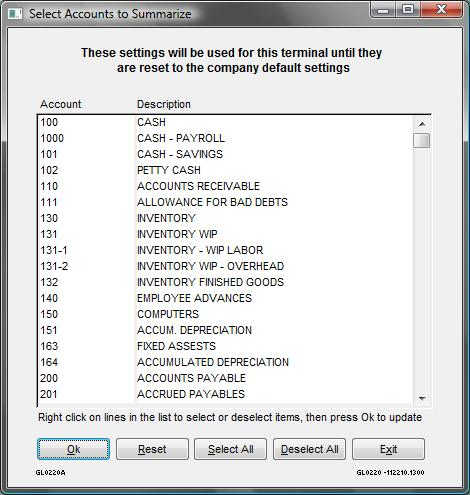
Para seleccionar una cuenta para resumir, haga clic derecho en la cuenta para resaltarla. Haga clic derecho en la cuenta nuevamente para anular la selección. Para seleccionar o deseleccionar todas las cuentas, haga clic en Seleccionar todo o Deseleccionar todo respectivamente.
Haga clic en Restablecer para restablecer la configuración para que coincida con los valores predeterminados de la empresa que se enumeran en Informe detallado .
Haga clic en Aceptar para guardar todas las modificaciones actuales.
Una vez que se seleccionan todas las opciones para representar cómo se mostrará el informe de detalles del libro mayor, haga clic en Aceptar para continuar.
Nota : las entradas que involucran lotes de nómina solo pueden imprimirse en un formato resumido si el usuario no tiene la capacidad de desglose de nómina a través de Soporte del sistema > Archivo > Opciones de usuario.
Otras versiones
- Próximamente...